Создание задач
Важно:
- При создании задачи, изначально вы являетесь создателем и исполнителем задачи.
- При создании задачи в проекте, поле “Проект” в форме создания задачи заполняется автоматически. Проверяйте данное поле чтобы, в дальнейшем, не потерять задачу.
Рассмотрим 2 способа создания задач:
1-ый способ “быстрая задача”:
1: Выбрать представление задач в виде Канбан доски.
2: Выбрать статус(стадию) задачи (например: todo, на тестировании, пожелания)
3: Нажать на кнопку “Быстрая задача”
4: Вводим название задачи
При необходимости можно редактировать задачу, для этого необходимо нажать на созданную задачу, после чего появится форма созданной задачи (рисунок 10). Для редактирования задачи необходимо нажать на “Редактирование задачи”(рисунок 10). Форма редактирования задачи представлена на рисунке 11.
Форма редактирования задачи позволяет:
- изменить название, описание задачи;
- прикрепить дополнительные файлы;
- изменить ответственного, постановщика, соисполнителя, наблюдателя;
- установить крайний срок исполнения задачи;
- изменить проект, за которым закреплена задача;
- добавить/удалить теги;
- добавить связанные задачи.
Рисунок 9 - Быстрая задача
Рисунок 10 - Форма созданной задачи
Рисунок 11 - Форма редактирования задачи
2-ой способ:
1: Нажимаем на треугольник, рядом со словом создать;
2: Выбираем из списка “Задачу” (рисунок 12);
3: Заполняем необходимые поля (рисунок 13);
4: Нажимаем “Поставить задачу” (или нажимаем сочетание клавиш: Ctrl+Enter).
После создания задачи, она появляется в статусе “Пожелания”, если вы используете представление задач в виде Канбан доски. В статусе “Пожелания” находятся задачи, которые нельзя взять в работу, т.к. они не формализованы. Если вы создали задачу и она формализована, то её необходимо переместить в статус “todo”.
Рисунок 12 - Создание задачи
Рисунок 13 - Поля для создания задачи
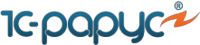
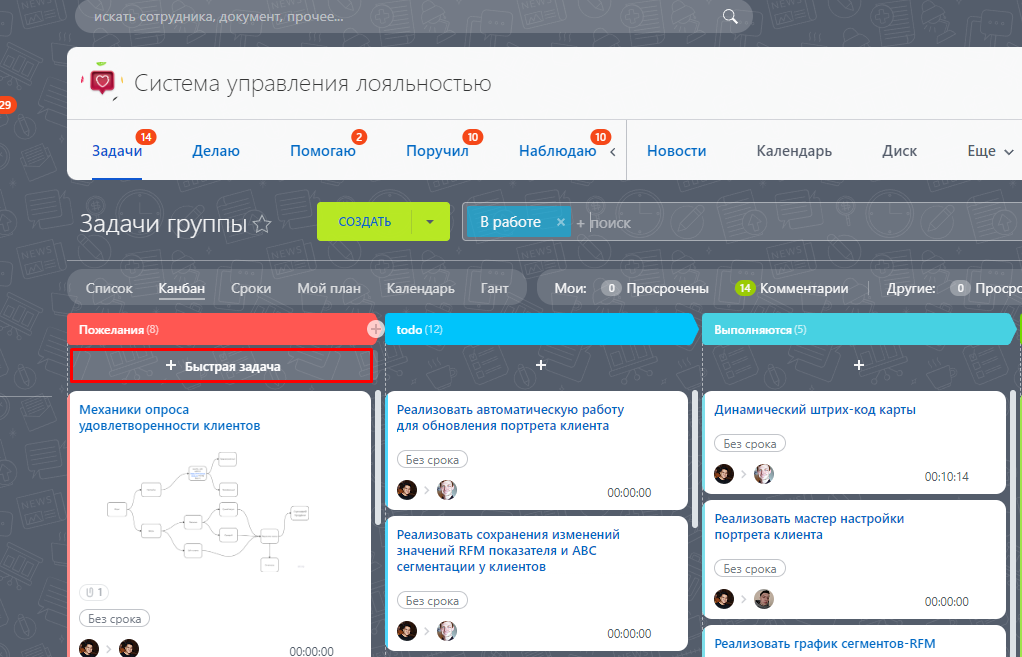
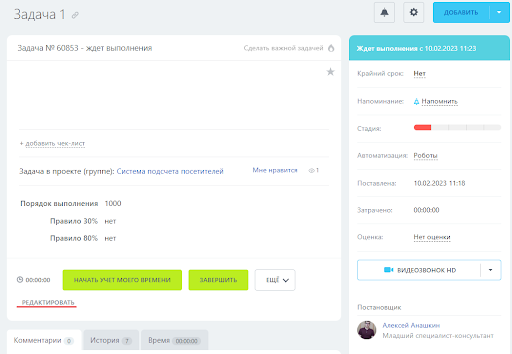
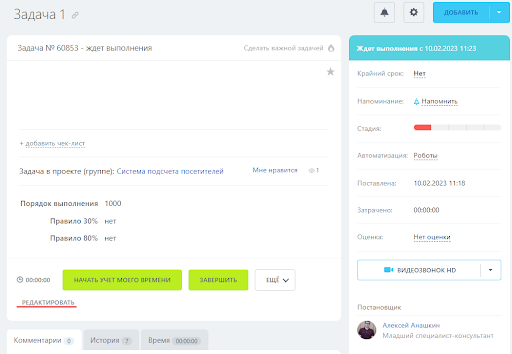
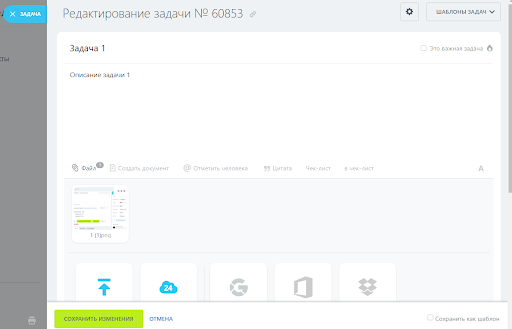
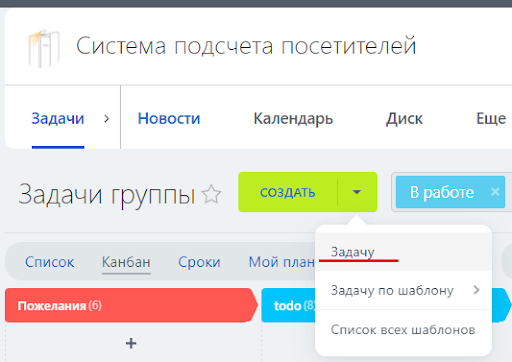
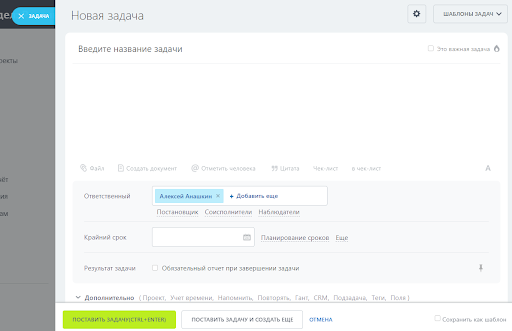
No Comments